Una computadora (laptop) está conectada a un enrutador Wi-Fi, Skype funciona y las páginas en el navegador no se abren
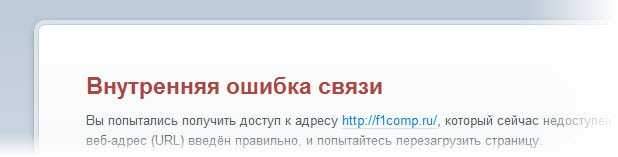
- 1193
- 73
- Samuel Méndez
Hola! Escribiré nuevamente sobre los problemas con la conexión a Wi-Fi. Recordé un comentario en este sitio aquí, algo como: "quiero problemas, comprar un enrutador Wi-Fi" :). Y lo más divertido en estas palabras es que es verdad.
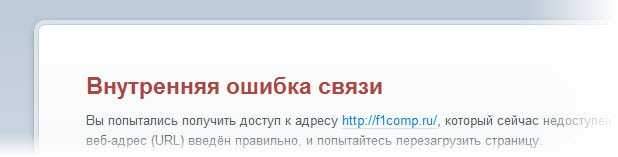
Si tiene una computadora, una computadora portátil o una netbook (no importa) conectarse al enrutador, y todo es exactamente, por Wi-Fi, o por cable, Skype Works (y otros programas como ICQ también), y no un Se abre una sola página en el navegador, luego intentaré ayudarlo a resolver este problema.
Por cierto, este problema es muy similar al del que escribí en el artículo, no en la operación del Sitio: Error 105 (net :: ERR_NAME_NOT_RESOLVED): No es posible convertir la dirección DNS del servidor. Los métodos de solución son casi los mismos.
Los sitios no se abren en ningún navegador. La página está cargada, y luego el error es que es imposible mostrar el sitio.
Pero sucede que solo algunos sitios no se abren, o por el contrario, solo ciertos sitios se abren. Pero si al mismo tiempo, Skype y otros programas similares funcionan normalmente, se conecta a Internet, entonces el problema es más o menos claro.
Cambiar DNS en las tinturas del enrutador y la computadora
Estos problemas surgen con mayor frecuencia debido a problemas con las direcciones DNS. Por lo tanto, solo necesita registrar su DNS. Cómo hacer esto, ya he escrito más de una vez en diferentes artículos en este sitio. Pero, para que tengamos todo en un solo lugar, volveré a escribir. 🙂
Si se conectan varias computadoras al enrutador, y el problema se observa solo en una, primero escriba DNS en la computadora y luego (si es necesario) en la configuración del enrutador.
Cambiar DNS en una computadora
Ir a Panel de control \ Network e Internet \ Center for Network Management y Access General y a la izquierda haga clic en Cambiar la configuración del adaptador. Presione el botón con un par del adaptador a través del cual se conecta a Internet (si Wi-Fi, entonces esto es muy probable que sea una "conexión de red inalámbrica", y si el cable, entonces la conexión en la red local) y seleccione la propiedades.
Luego, en la lista, resalte el "Protocolo de Internet Versión 4 (TCP/IPv4)" y presione las propiedades. Se abre la ventana en la que escriba el nuevo DNS, aconsejo DNS de Google:
8.8.8.8
8.8.4.4
Hacer clic DE ACUERDO.
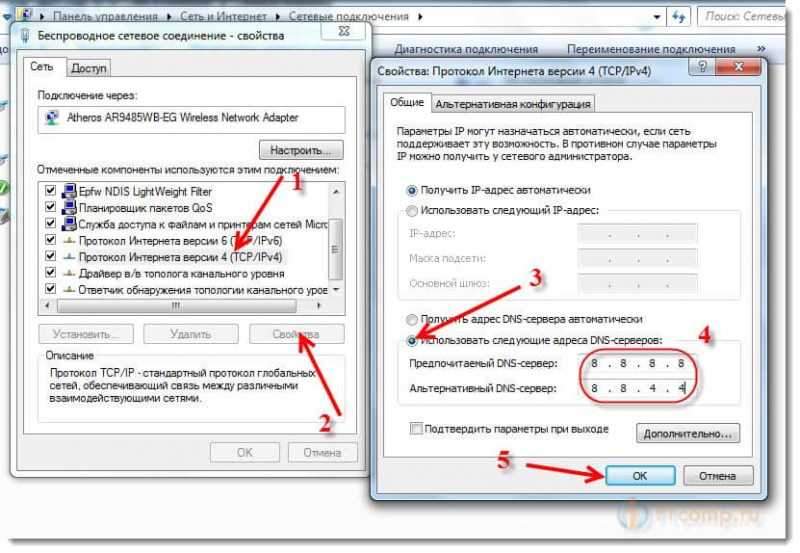
Recargar la computadora.
Cambiar DNS en la configuración del enrutador
Te mostraré sobre el ejemplo de TP-Link. Entramos en la configuración del enrutador (dirección 192.168.0.1, 192.168.1.1. La contraseña e inicio de sesión por el administrador y el administrador predeterminados, estos datos se pueden ver desde abajo del dispositivo) y vaya a la pestaña Red - Pálido.
Instale una marca de verificación cerca Use servidores DNS (Si no está instalado), ingrese el DNS que di arriba y guarde la configuración.
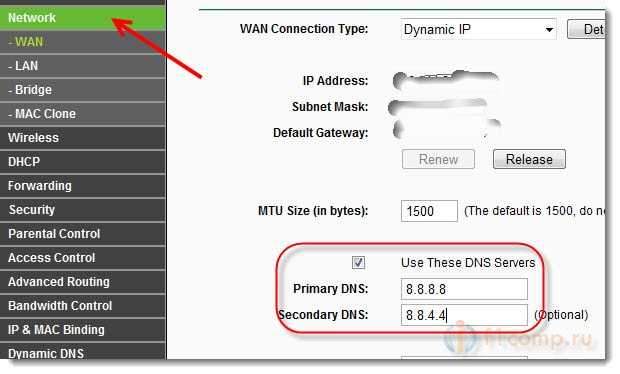
Recargar el enrutador.
Si mis consejos no ayudaron, entonces es aconsejable verificar el archivo de los hosts, ejecutar el comando de ruta -f y escanear la computadora en busca de la presencia de virus y otras cosas desagradables, por ejemplo, usando DR.Cura web.
Dejar preguntas en los comentarios, entenderemos. Todo está bien!
- « La luz de fondo adaptativa para el monitor de pintura. Instrucciones para instalar y configurar pintura
- Restaurar información después de formatear unidades flash, sección, disco duro. [RS PARTICIÓN DE PARTICIÓN] »

